วิธีสร้างโฟลเดอร์หรือป้ายกำกับใหม่ใน Gmail
หากคุณเป็น ผู้ใช้ Gmailมาเป็นเวลานาน อาจมีบางครั้งที่กล่องจดหมายของคุณมีขนาดใหญ่เกินไป คำถามคือ สิ่งที่สามารถทำได้เกี่ยวกับเรื่องนี้? ไม่ควรละเลยปัญหานี้เพราะGoogleได้เพิ่มฟีเจอร์หลักในGmailเพื่อแก้ปัญหาอย่างแน่นอน
สร้างโฟลเดอร์(Folder)หรือป้ายกำกับ(Label) ใหม่ ในGmail
วิธีที่ดีที่สุดวิธีหนึ่งในการรักษาบัญชีอีเมลของคุณในส่วนที่ เกี่ยวข้องกับ Gmail ให้ดีขึ้น คือการสร้างโฟลเดอร์ใหม่ คุณลักษณะที่เป็นปัญหานี้เรียกว่าป้ายกำกับ(Labels)เนื่องจากโปรแกรมรับส่งอีเมลยอดนิยมไม่รองรับโฟลเดอร์ ในกรณีส่วนใหญ่ ป้ายกำกับจะทำงานเหมือนกับโฟลเดอร์
การใช้ คุณลักษณะ ป้ายกำกับ(Labels)เป็นสิ่งสำคัญหากคุณต้องการดาวน์โหลดข้อมูลอีเมล Gmail ของคุณเป็นไฟล์ MBOX( your Gmail email data as an MBOX file.)
เราจะเน้นไปที่Gmail เวอร์ชันเดสก์ท็อปเป็นหลัก จากนั้นค่อยพูดถึงเวอร์ชันแอปสมาร์ทโฟนในภายหลัง
ในการสร้างป้ายกำกับ(Label)หรือโฟลเดอร์(Folder)ในGmail :
- เปิด Gmail.com
- คลิก(Click)ที่ไอคอน รูป เฟือง เพื่อเปิดการตั้งค่า(Gear)
- เลือก ดูการตั้งค่าทั้งหมด
- เลือกแท็บป้ายกำกับ
- คลิกที่สร้างป้ายกำกับใหม่
ให้เราพูดถึงเรื่องนี้ในรายละเอียดเพิ่มเติม
คลิก(Click)ที่ไอคอน รูป เฟือง เพื่อเปิดการตั้งค่า(Gear)
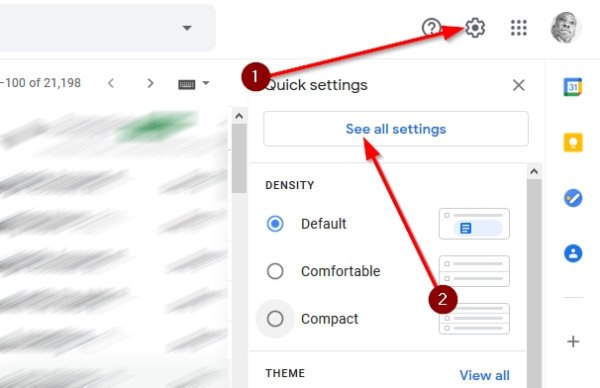
ก่อนที่คุณจะเริ่มต้น โปรดเปิด เว็บไซต์ Gmailจากเว็บเบราว์เซอร์ที่คุณชื่นชอบ เรากำลังใช้Firefoxแต่ควรทำงานในเว็บเบราว์เซอร์สมัยใหม่โดยไม่มีปัญหา
หลังจากโหลดหน้าเว็บแล้ว ให้ดูที่ด้านบนขวาของหน้าจอแล้วคลิก ไอคอน รูปเฟือง (Gear icon)จากนั้นเลือกดูการตั้งค่าทั้งหมด(See all settings)จากเมนูดรอปดาวน์
สร้างป้ายกำกับใหม่
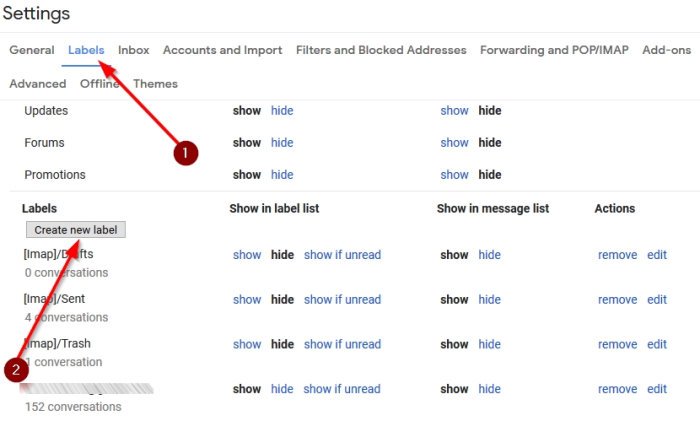
ตกลง ดังนั้นเมื่อพูดถึงการสร้างป้ายกำกับใหม่ คุณจะต้องดำเนินการบางอย่างเท่านั้น ซึ่งค่อนข้างง่าย
เอาล่ะ(Alright)หลังจากไปที่ พื้นที่ การตั้งค่า(Settings)แล้ว ให้มองหาแท็บชื่อป้ายกำกับ(Labels)และอย่าลืมเลือกแท็บนั้น จากนั้นเลื่อนลงมาจนเจอปุ่มCreate New Label (Create New Label)คลิก(Click)ทันทีเพื่อเปิดส่วนที่ออกแบบมาเพื่อเพิ่มชื่อป้ายกำกับของคุณ
จากที่นี่ ให้เพิ่มชื่อป้ายกำกับในช่องที่กำหนด จากนั้นกดปุ่มสีน้ำเงินที่เขียนว่าCreate
วิธีสร้างป้ายกำกับที่ซ้อนกัน
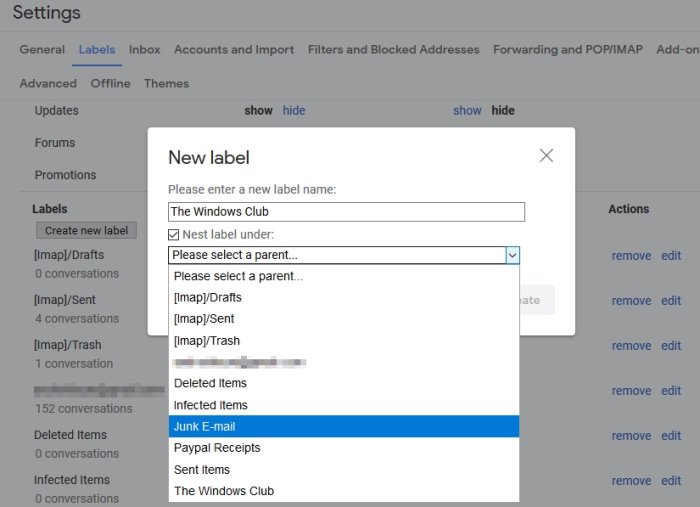
ดังนั้นคุณอาจสงสัยว่านี่คืออะไร โดยพื้นฐานแล้วความสามารถในการเพิ่มป้ายกำกับระดับย่อยที่อยู่ภายใต้ป้ายกำกับหลัก ตัวเลือกนี้เหมาะสำหรับทุกคนที่ได้รับอีเมลจำนวนมากเป็นประจำซึ่งเชื่อมโยงกับหมวดหมู่และหมวดหมู่ย่อย
เพื่อให้แน่ใจว่าสิ่งต่าง ๆ ได้รับการจัดระเบียบและค้นหาได้ง่ายขึ้น โดยทั่วไปแล้ว ป้ายกำกับและป้ายกำกับที่ซ้อนกันคือวิธีที่จะไป
เมื่อพูดถึงการสร้างป้ายกำกับที่ซ้อนกัน ให้ทำตามคำแนะนำด้านบนเพื่อไปยังส่วนที่คุณจะถูกขอให้ตั้งชื่อป้ายกำกับของคุณ เมื่อถึงที่นั่น ให้เพิ่มชื่อป้ายกำกับของคุณ จากนั้นทำเครื่องหมายในช่องที่ระบุว่าNest Label Under(Nest Label Under)
ตอนนี้คุณควรเห็นรายการป้ายกำกับที่สร้างไว้แล้ว เลือกป้ายที่คุณต้องการให้ป้ายกำกับที่ซ้อนกัน จากนั้นทำงาน ให้เสร็จโดยกดปุ่มCreate
แค่นั้นแหละ!
Related posts
วิธีจัดเรียง Gmail ตามผู้ส่ง หัวเรื่อง หรือป้ายกำกับ
วิธีการเพิ่มตารางใน Gmail and Outlook email messages
วิธีเปิดใช้งานและใช้ Nudge feature บน Gmail
วิธีการบันทึกอีเมล Gmail เป็น EML file เป็นเดสก์ท็อป
วิธีการลบ Top Picks จาก Gmail Desktop
วิธีการส่งไฟล์ที่ถูกบล็อกบน Gmail
วิธีการเปิดใช้ Desktop Notifications สำหรับ Gmail ใน Windows 10
Email จะติดอยู่ใน Outbox ของ Gmail
วิธีใช้ Gmail คลิกขวา Action menu บนเว็บ
วิธีการปิดใช้งานหรือลบ Gmail account อย่างถาวร
วิธีการสำรองข้อมูลอีเมล Gmail โดยใช้ UpSafe GMail Backup Freeware
วิธีแนบและส่งอีเมลเป็นไฟล์แนบใน Gmail
วิธีการแปลง Gmail เป็น collaboration tool
Gmail Sign ใน: ปลอดภัย Gmail login และลงทะเบียนเคล็ดลับ
วิธีนำเข้า Gmail or Google contacts เป็น Outlook
Make Gmail เปิดอีเมลถัดไปโดยอัตโนมัติโดยใช้ Auto-Advance
เคล็ดลับ Awesome Gmail address ที่จะได้รับมากขึ้นจาก email ID ของคุณ
Email Insights สำหรับ Windows ให้คุณค้นหาได้อย่างรวดเร็ว Outlook email & Gmail
Boomerang สำหรับ Gmail ให้คุณกำหนดเวลา Email Sending and Receiving
วิธีการปิดใช้งาน Smart Compose and Smart Reply ใน Gmail
